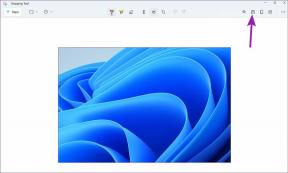12 måder at løse pakketabsproblem i Halo Infinite
Miscellanea / / April 06, 2023
Halo Infinite er et populært actionspil, spillet er tilgængeligt til at spille på Steam, Xbox og PC. På dine Windows-computere kan du installere spillet fra Microsoft Store. Spillet er populært blandt fans for dets grafik og gameplay. Men ofte støder brugere på forskellige fejl med spillet, en af de almindelige fejl er pakketabsproblem i Halo Infinite. Generelt er problemet forbundet med en dårlig internetforbindelse, men kan også være forårsaget af andre underliggende problemer med computeren. i denne vejledning vil vi diskutere Halo Infinite-problemet med ustabilt pakketab og metoder til at løse dette Halo Infinite-pakketab-pc-problem.

Indholdsfortegnelse
- Sådan løses problemer med pakketab i Halo Infinite
- Metode 1: Udfør System Power Cycle
- Metode 2: Fejlfinding af internetproblemer
- Metode 3: Vent på Halo Infinite Server Uptime
- Metode 4: Opdater netværksadapterdriver
- Metode 5: Geninstaller netværksdriveren
- Metode 6: Opdater Windows
- Metode 7: Tøm DNS-cache
- Metode 8: Brug Google DNS
- Metode 9: Deaktiver VPN-server
- Metode 10: Brug Port Forwarding
- Metode 11: Opdater Halo Infinite
- Metode 12: Geninstaller Halo Infinite
Sådan løses problemer med pakketab i Halo Infinite
Hvis du undrer dig over, hvad der forårsager problemer med pakketab med Halo Infinite, har vi nævnt alle mulige årsager til problemet her.
- Systemproblemer såsom fejl og opstartsproblemer kan forårsage dette problem.
- En dårlig internetforbindelse er også ofte forbundet med denne fejl.
- En serverafbrydelse kan også forårsage problemer med pakketab.
- En forældet eller korrupt netværksadapterdriver kan også forårsage dette problem.
- Forældede eller korrupte Windows-opdateringer er også nogle gange ansvarlige for dette problem.
- Korrupte DNS-cachedata kan også forårsage dette problem.
- Ukorrekte DNS-indstillinger kan også forårsage dette problem.
- En defekt VPN-tjeneste kan også forårsage dette problem.
- Spilportfejl kan også forårsage dette problem med Halo Infinite-spil.
- Andre underliggende problemer med Halo Infinite, såsom forældede spilversioner, kan også forårsage denne fejl.
I denne vejledning vil vi diskutere metoder til at løse Halo Infinite coop-pakketabsproblem.
Metode 1: Udfør System Power Cycle
Hvis du har et PC-problem med Halo Infinite-pakketab, er en af de bedste fejlfindingsmetoder også en af de mest grundlæggende. Nogle gange kan problemet skyldes en fejl og forkert indlæsning af systemet. Det meste af tiden kan du løse disse problemer ved at udføre en strømafbrydelse af dit system. Power Cycle-processen er den samme som at genstarte dit system. Du kan følge disse enkle trin for sikkert at udføre en strømafbrydelse af din computer for at løse Halo Infinite-problemet med ustabilt pakketab.
1. Klik på Start ikonet på dit skrivebord.
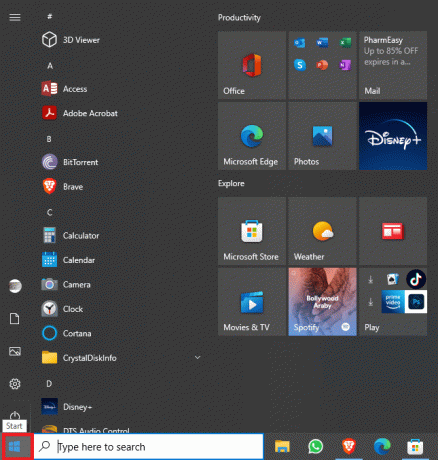
2. Her skal du klikke på Strøm ikon.

3. Klik til sidst videre Lukke ned.

4. Vent på, at din computer lukker ned, vent et par minutter, og tænd for computeren igen.
Hvis du stadig ikke kan finde ud af, hvad der forårsager problemer med pakketab, og hvordan du løser dem, skal du gå videre til den næste metode.
Metode 2: Fejlfinding af internetproblemer
Hvis problemet med pakketab i Halo Infinite ikke var forårsaget af systemfejl, er den næste almindelige synder for dette problem en dårlig internetforbindelse. Hvis du modtager en svag og ustabil internetforbindelse på din enhed, kan du løbe ind i forskellige problemer, mens du spiller Halo Infinite på din computer. Derfor bliver det vigtigt at tjekke, om en dårlig internetforbindelse forårsager Halo Infinite coop-pakketab med spillet.
Mulighed I: Genstart WiFi-routeren
Hvis du bruger et WiFi-netværk til at spille spil på din computer, bør du prøve at genstarte din WiFi-router for at løse problemet. WiFi-forbindelsesfejl er en af de mest almindelige årsager til netværksfejl på din computer, du kan følge disse enkle trin for sikkert at genstarte WiFi-routeren for at rette Halo Infinite pakketab PC problem.
1. Find og tryk længe på tænd/sluk-knap på din WiFi-router.

2. Vent på din WiFi router at lukke helt ned.
3. Tag alle stikket ud WiFi ledninger fra stikkontakt.
4. Vent et par minutter, og tænd for WiFi-routeren.
Hvis dette ikke løser Halo Infinite-problemet med ustabilt pakketab, kan du prøve den næste metode.
Mulighed II: Øg internethastigheden
Hvis du bruger mobildata til at spille Halo Infinite på din computer, skal du sørge for, at du modtager stærke signaler. Du bør også sikre dig, at du har abonneret på og købt en gyldig mobilnetværksplan. Hvis du konstant modtager dårligt internet, kan du tjekke ud Langsom internetforbindelse? 10 måder at gøre dit internet hurtigere på! guide til at finde en løsning på problemet. Hvis du stadig ikke ved, hvad der forårsager problemer med pakketab, og hvordan du løser dem, kan du prøve den næste metode.
Læs også:Ret Halo Infinite Ingen ping til datacentre registreret fejl
Metode 3: Vent på Halo Infinite Server Uptime
Hvis netværket er stabilt, og Halo Infinite fortsætter med at fungere fejl på din computer, kan det være forårsaget af en utilgængelig spilserver. Dette kan være forårsaget af forskellige problemer såsom serverfejl, tekniske fejl og ofte på grund af rutinemæssig servervedligeholdelse. Generelt kan du ikke gøre noget for at løse serverproblemer for spillet, og du bliver nødt til at vente, indtil spilserveren er rettet. I mellemtiden kan du tjekke serverstatus for spillet, du kan bruge hjemmesider som f.eks Neddetektor at kende serverstatus for dit spil. Hvis serverne fungerer fint, kan du prøve den næste metode til at løse Halo Infinite coop-pakketabsproblemet.

Metode 4: Opdater netværksadapterdriver
En forældet netværksadapterdriver kan forårsage forskellige netværksproblemer på din computer, hvilket yderligere kan forårsage problemer, mens du spiller spil på din computer, såsom Halo Infinite-problem med pakketab PC. Hvis du oplever problemer med pakketab i Halo Infinite, kan det skyldes en korrupt eller forældet netværksadapterdriver. Du kan prøve at opdatere netværksadapterdriveren på din Windows-computer. hvis du ikke er sikker på, hvordan du opdaterer driveren, kan du tjekke Sådan opdateres netværksadapterdrivere på Windows 10 guide til sikker opdatering af driveren for at løse dette problem.
Læs også:Fix Halo Infinite bliver ved med at crashe ved opstart
Metode 5: Geninstaller netværksdriveren
Hvis opdatering af netværksadapterdriveren ikke løser problemet, kan problemet skyldes fejl med driveren. For at løse dette problem kan du prøve at geninstallere driveren på din Windows 10-computer. Hvis du ikke er sikker på, hvordan du geninstallerer en driver på din computer, kan du tjekke Sådan afinstalleres og geninstalleres drivere på Windows 10 guide til sikker geninstallation af driveren på din computer.

Metode 6: Opdater Windows
Hvis din computers Windows ikke er opdateret til den nyeste version, kan du opleve forskellige problemer med spillet. Generelt opdateres Windows automatisk, men hvis du har problemer, kan du manuelt installere de seneste opdateringer. Du kan tjekke ud Sådan downloades og installeres Windows 10 seneste opdatering guide til sikker installation af de seneste opdateringer til Windows 10.
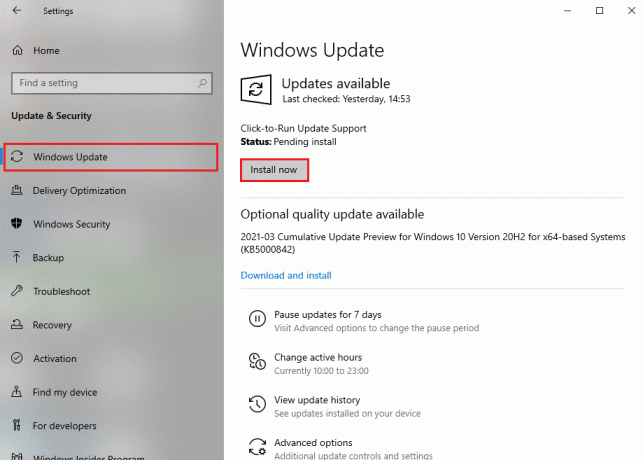
Metode 7: Tøm DNS-cache
Forkert eller korrupt DNS-cache kan også forårsage forskellige problemer, mens du spiller spil på din computer. For at løse problemer forårsaget af DNS-korrupt cache, kan du prøve at skylle DNS-cache-dataene ud fra din Windows 10-computer. Du kan tjekke ud Sådan tømmes og nulstilles DNS-cache i Windows 10 guide, for sikkert at skylle DNS-cache-dataene ud.

Metode 8: Brug Google DNS
Nogle gange, hvis du ikke er i stand til at løse DNS-problemerne på din computer, kan problemet med Halo Infinite forblive. Hvis du ikke er i stand til at løse DNS-problemet på din computer, kan du prøve at skifte til Google DNS. Du kan tjekke ud Sådan skifter du til OpenDNS eller Google DNS på Windows guide til at finde trin til at skifte til en offentlig Google DNS for at løse pakketabsproblem i Halo Infinite.

Læs også:Fix du er blevet afbrudt-fejl i Halo Infinite
Metode 9: Deaktiver VPN-server
Hvis du bruger en VPN-tjeneste til at spille spillet, kan det også forårsage et pakketabsproblem med spillet. Derfor kan det være en god idé at deaktivere VPN-tjenesten. Du kan tjekke ud Sådan deaktiveres VPN og proxy på Windows 10 guide til at finde måder at stoppe med at bruge en VPN-tjeneste på din computer.

Metode 10: Brug Port Forwarding
Hvis spilportene ikke er åbne, kan du opleve problemer med pakketab med Halo Infinite-spillet. du kan bruge port forwarding til at løse dette problem. Hvis du bruger en router, der ikke understøtter UPnP (Universal Plug and Play), kan du manuelt videresende porten.
1. Åbn webbrowser og gå til routerindstillinger ved at indtaste følgende i søgelinjen.
- 192.168.0.1
- 192.168.1.1
2. Indtast nu dine korrekte loginoplysninger.
3. På den Indstillinger side, naviger til Avanceret / Ekspert.
4. Her skal du søge efter Port Forwarding / NAT Forwarding mulighed.

5. For manuelt at videresende porten skal du indtaste nedenstående porte afhængigt af din enhed.
Til Halo Infinite
- TCP: 3074, 27015, 27036
- UDP: 88, 500, 3074-3075, 3544, 4500, 27015, 27031-27036
6. Gemme ændringerne og genstartrouteren.
Metode 11: Opdater Halo Infinite
Nogle gange kan en forældet spilversion også forårsage dette problem, du kan prøve at opdatere Halo uendelig spil på dit system for at løse dette problem. Du kan følge disse enkle trin for at søge efter spilopdateringer.
1. Åben Microsoft Store fra startmenuen.

2. Find og klik på Bibliotek.
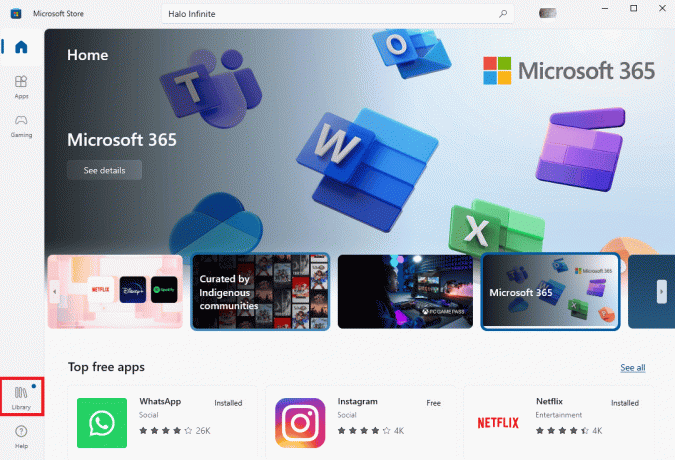
3. Her, find Halo uendelig, og klik på Opdatering.
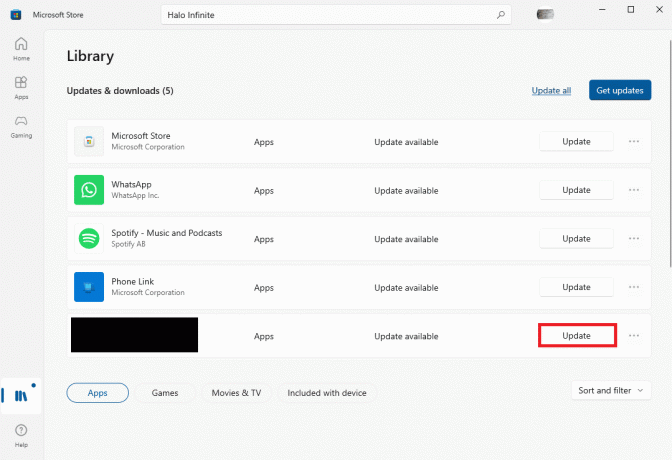
Læs også:Ret Halo Infinite Alle Fireteam-medlemmer er ikke på samme version i Windows 11
Metode 12: Geninstaller Halo Infinite
Hvis ingen af de tidligere metoder virker for dig, og du ikke er i stand til at løse problemet, kan du prøve at geninstallere spillet. Geninstallation af spillet vil fjerne alle spilfilerne og løse problemerne for spillet. Du kan følge disse enkle trin for at afinstallere og geninstallere spillet.
1. Trykke Windows + I-taster samtidig for at åbne Indstillinger.
2. Find og klik på Apps.

3. Naviger nu til Halo uendelig og vælg Afinstaller.

4. Klik til sidst videre Afinstaller for at bekræfte handlingen.

5. Nu åben Microsoft Store fra startmenuen.

6. Søge efter Halo uendelig.

7. Vælg spillet fra resultaterne, og klik på Få.
Ofte stillede spørgsmål (ofte stillede spørgsmål)
Q1. Hvad er et problem med pakketab i Halo Infinite?
Ans. Pakketab er en almindelig fejl, der ofte opstår, mens du spiller Halo Infinite. Dette skyldes generelt en dårlig internetforbindelse.
Q2. Hvorfor kan jeg ikke spille Halo Infinite på min pc?
Ans. Der kan være forskellige faktorer, der kan forårsage, at Halo Infinite ikke fungerer, nogle af de almindelige årsager er en dårlig internetforbindelse, forkert eller korrupt DNS-cache eller forældet Windows-version.
Q3. Hvorfra kan jeg downloade Halo Infinite på min pc?
Ans. Du kan downloade Halo Infinite på din computer fra Microsoft Store.
Anbefalede:
- Ret dette medie er ikke tilgængeligt på Twitter-fejl
- Sådan tager du et skærmbillede på Overwatch
- Løs udfordringer, der ikke spores på Halo Infinite
- Halo Infinite Bedste pc-indstillinger til at øge FPS
Vi håber, at denne guide var nyttig for dig, og at du var i stand til at rette problem med pakketab i Halo Infinite. Fortæl os, hvilken metode der virkede for dig. Hvis du har forslag eller spørgsmål til os, så lad os det vide i kommentarfeltet.